解决Windows8系统启动两次才能进入桌面的办法 Windows8系统启动问题解决方法
更新时间:2024-10-10 17:55:20作者:xiaoliu
Windows8系统启动两次才能进入桌面是许多用户常遇到的问题,这不仅浪费时间,也影响了使用体验,幸运的是针对这一问题,我们可以采取一些简单的方法来解决。通过调整系统设置或者修复系统文件,可以有效解决Windows8系统启动问题,让您可以快速地进入桌面。接下来我们将介绍一些实用的解决方法,帮助您顺利解决这一烦人的问题。
解决方法如下:
1、按住键盘快捷键“Win+X”,并在出现的菜单中选择“控制面板”选项;
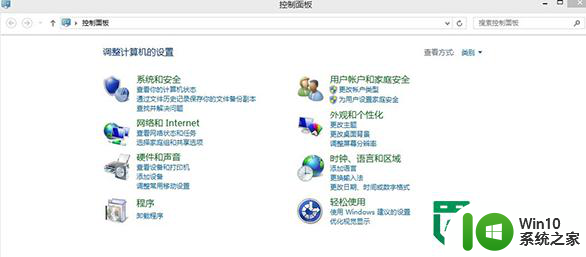
2、打开控制面板后依次打开->“硬件和声音”->“电源选项”,然后点击左边的“选择电源按钮的功能”;
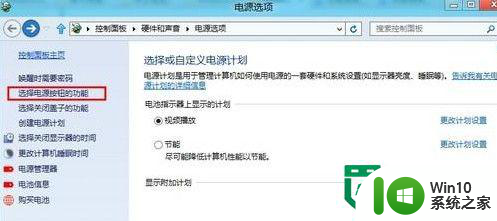
3、然后点击电源选项左侧的“更改当前不可用的设置”;
4、最后将第一项“启用快速启动(推荐)”前面的勾去掉,点击“保存修改”即可。
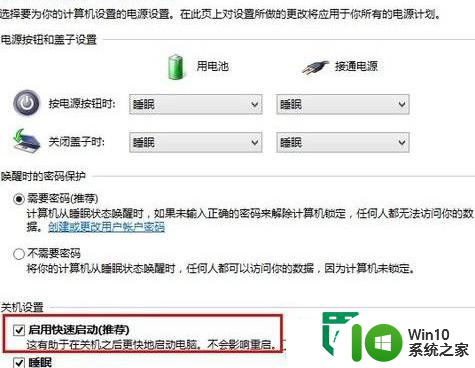
以上就是解决Windows8系统启动两次才能进入桌面的办法的全部内容,还有不懂得用户就可以根据小编的方法来操作吧,希望能够帮助到大家。
解决Windows8系统启动两次才能进入桌面的办法 Windows8系统启动问题解决方法相关教程
- windows8双系统设置开机默认启动的方法 Windows8双系统设置开机默认启动顺序方法
- windows8 32位系统开机总出现黑屏怎么处理 Windows8 32位系统黑屏启动故障解决方法
- 解决windows8系统没有声音的方法 Windows8系统声音失效怎么办
- 电脑循环重启进不去系统的常见原因和解决方法 怎样解决电脑循环重启无法进入系统的问题
- windows8桌面快捷方式变成乱码的解决方法 Windows8桌面快捷方式乱码解决方法
- windows8系统电话激活后输入数字失灵怎么办 Windows8系统电话激活数字失灵解决方法
- Windows8设置时间自动同步的教程 Windows8时间同步失败的解决方法
- win8需要开机两次怎么办 win8开机需要重启两次才能正常启动怎么解决
- win8电脑不能关机的解决方法 Windows8系统关机没反应怎么回事
- 笔记本开机出现英文无法进入系统 电脑启动显示英文无法进入系统的原因和解决方法
- Win8系统启动安全中心服务的办法 Win8系统启动时安全中心服务无法启动的解决方法
- win8启动后黑屏不进入桌面怎么办 win8启动后黑屏不进入桌面如何解决
- U盘装机提示Error 15:File Not Found怎么解决 U盘装机Error 15怎么解决
- 无线网络手机能连上电脑连不上怎么办 无线网络手机连接电脑失败怎么解决
- 酷我音乐电脑版怎么取消边听歌变缓存 酷我音乐电脑版取消边听歌功能步骤
- 设置电脑ip提示出现了一个意外怎么解决 电脑IP设置出现意外怎么办
电脑教程推荐
- 1 w8系统运行程序提示msg:xxxx.exe–无法找到入口的解决方法 w8系统无法找到入口程序解决方法
- 2 雷电模拟器游戏中心打不开一直加载中怎么解决 雷电模拟器游戏中心无法打开怎么办
- 3 如何使用disk genius调整分区大小c盘 Disk Genius如何调整C盘分区大小
- 4 清除xp系统操作记录保护隐私安全的方法 如何清除Windows XP系统中的操作记录以保护隐私安全
- 5 u盘需要提供管理员权限才能复制到文件夹怎么办 u盘复制文件夹需要管理员权限
- 6 华硕P8H61-M PLUS主板bios设置u盘启动的步骤图解 华硕P8H61-M PLUS主板bios设置u盘启动方法步骤图解
- 7 无法打开这个应用请与你的系统管理员联系怎么办 应用打不开怎么处理
- 8 华擎主板设置bios的方法 华擎主板bios设置教程
- 9 笔记本无法正常启动您的电脑oxc0000001修复方法 笔记本电脑启动错误oxc0000001解决方法
- 10 U盘盘符不显示时打开U盘的技巧 U盘插入电脑后没反应怎么办
win10系统推荐
- 1 番茄家园ghost win10 32位官方最新版下载v2023.12
- 2 萝卜家园ghost win10 32位安装稳定版下载v2023.12
- 3 电脑公司ghost win10 64位专业免激活版v2023.12
- 4 番茄家园ghost win10 32位旗舰破解版v2023.12
- 5 索尼笔记本ghost win10 64位原版正式版v2023.12
- 6 系统之家ghost win10 64位u盘家庭版v2023.12
- 7 电脑公司ghost win10 64位官方破解版v2023.12
- 8 系统之家windows10 64位原版安装版v2023.12
- 9 深度技术ghost win10 64位极速稳定版v2023.12
- 10 雨林木风ghost win10 64位专业旗舰版v2023.12